يرغب العديد من لاعبي Counter-Strike في الاحتفاظ بسجل لعبتهم. لحسن الحظ ، تتيح لك إمكانيات هذه اللعبة القيام بذلك دون تثبيت تطبيقات وبرامج إضافية.
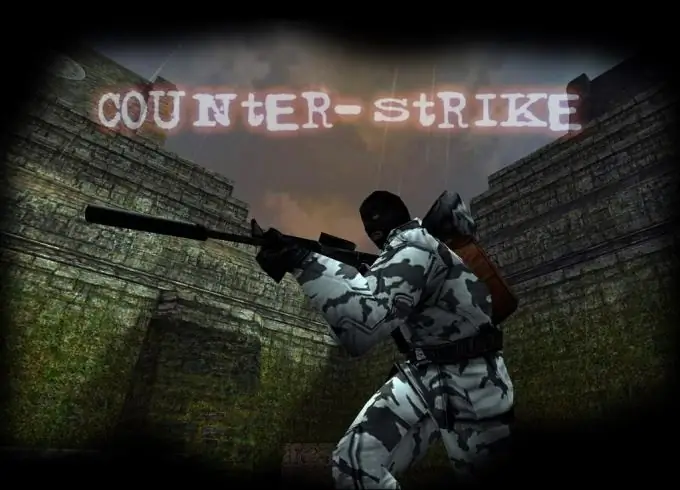
ضروري
كاونتر سترايك ، فرابس ، دريم ويفر
تعليمات
الخطوة 1
لحفظ سجل للعبة الخاصة بك أو لعبة شخص آخر ، يجب عليك استخدام أوامر خاصة. من أجل عدم رؤية وحدة التحكم في الألعاب المفتوحة في التسجيل ، يوصى ببرمجة مفاتيح معينة مسبقًا لبدء التسجيل وإيقافه.
الخطوة 2
افتح وحدة التحكم الخاصة بك وأدخل الأمر ربط سجل K demoname. الآن ، سيبدأ الضغط على مفتاح K في تسجيل اللعبة. سيكون اسم ملف العرض التوضيحي شيطانيًا. أدخل الأمر bind L stop في وحدة التحكم. الآن الضغط على مفتاح L سيتوقف عن التسجيل.
الخطوه 3
استخدم عدة مفاتيح لبدء تسجيل عرض توضيحي ، لأنه إذا أدخلت أمرًا باسم ملف مماثل ، فسيتم حذف التسجيلات القديمة تلقائيًا. قم بإعطاء اسم جديد لملف الوجهة في كل مرة.
الخطوة 4
لسوء الحظ ، يمكنك مشاهدة العرض التوضيحي المسجل بهذه الطريقة فقط باستخدام لعبة Counter-Strike نفسها. هذه ليست مريحة للغاية. لتشغيل تسجيل اللعبة باستخدام مشغلات الفيديو المعتادة ، قم بإنشاء ملف فيديو.
الخطوة الخامسة
إذا كانت جودة صورة الفيديو المستقبلي لا تهمك ، فاستخدم برنامج Fraps. تسمح لك هذه الأداة بتسجيل الصورة المعروضة على الشاشة في الوقت الفعلي.
الخطوة 6
قم بتثبيت البرنامج وتشغيله. قم بإنشاء مفاتيح الاختصار ، على سبيل المثال: 1 ، 2 ، 3 ، 4 وما إلى ذلك ، والتي ستبدأ في تسجيل ملف فيديو باسم محدد. اضبط المفتاح الذي سيوقف التسجيل.
الخطوة 7
قم بتشغيل البرنامج. ابدأ Counter-Strike. لبدء مشاهدة العرض التوضيحي ، أدخل الأمر viewdemo demoname. عندما يصل تسجيل اللعبة إلى النقطة المطلوبة ، اضغط على مفتاح التشغيل السريع لبدء التسجيل.
الخطوة 8
استخدم برنامجًا إضافيًا لمعالجة الأجزاء الناتجة ودمجها وإضافتها. يوصى بتثبيت الأداة المساعدة Dreamweaver ، ولكن يمكنك استخدام أي بديل مجاني آخر.






